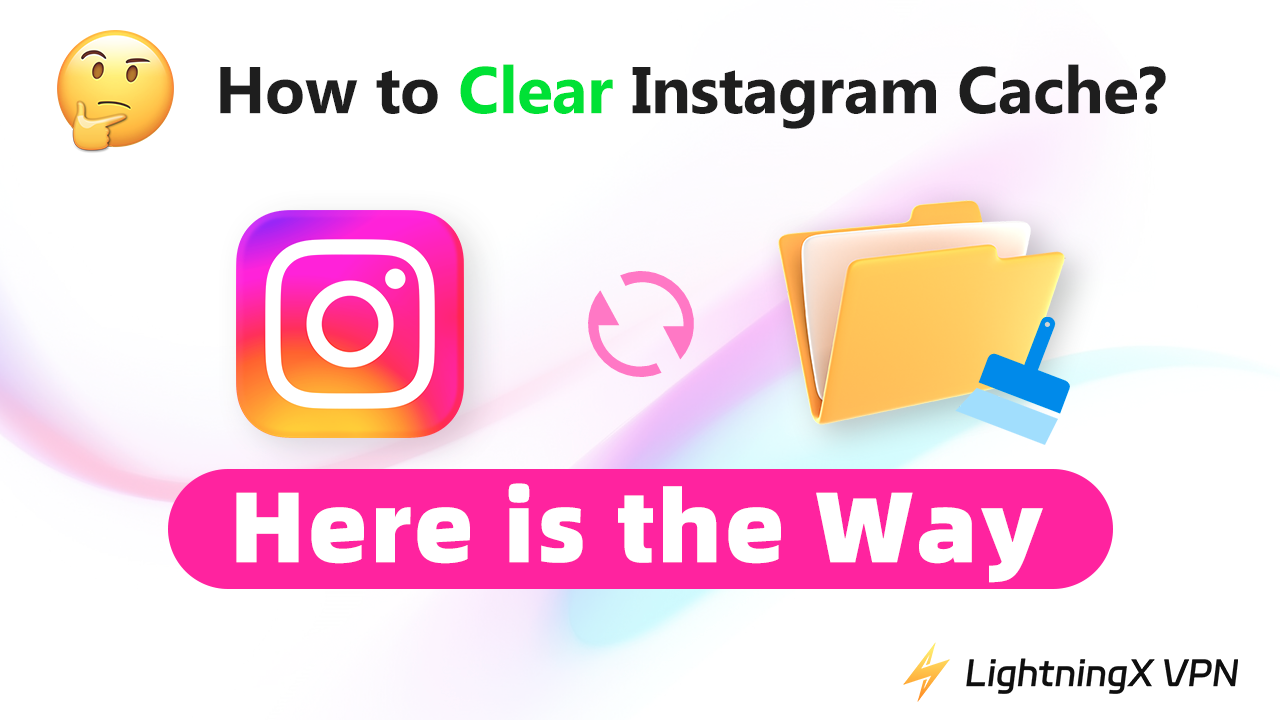¿Instagram se carga lentamente o se bloquea con frecuencia? El culpable podría ser tu caché de Instagram, es decir, los archivos temporales como fotos, vídeos e historial de búsqueda almacenados en tu dispositivo. Aunque la caché ayuda a que Instagram se cargue más rápido, con el tiempo ocupa espacio y puede ralentizar tu teléfono.
En esta guía, aprenderás a limpiar la caché de Instagram en iPhone, Android y PC, y encontrarás consejos para ahorrar espacio de almacenamiento y mantener Instagram funcionando sin problemas.
Cómo limpiar la caché de Instagram en un iPhone
El iPhone no tiene un botón integrado para «borrar la caché» de Instagram. La única forma es descargar o eliminar la aplicación y volver a instalarla:
1. Abre Ajustes en tu iPhone.
2. Pulsa General > Almacenamiento del iPhone.
3. Desplázate hacia abajo y selecciona Instagram.
4. Elige:
- Descargar aplicación: elimina la aplicación, pero conserva tus datos.
- Eliminar aplicación: elimina tanto la aplicación como todos los datos almacenados.
5. Vuelve a instalar Instagram desde la App Store e inicia sesión.
6. Esto borrará todos los archivos almacenados en la caché y liberará espacio de almacenamiento.
Cómo limpiar la caché de Instagram en Android
A diferencia del iPhone, Android te permite limpiar la caché de Instagram directamente sin desinstalar la aplicación:
1. Abre Ajustes en tu teléfono Android.
2. Pulsa en Aplicaciones y notificaciones (o «Aplicaciones»).
3. Busca y selecciona Instagram.
4. Pulsa en Almacenamiento y caché.
5. Elige:
- Limpiar caché: elimina solo los archivos temporales de la caché.
- Limpiar almacenamiento: elimina todos los datos de la aplicación (tendrás que volver a iniciar sesión).
Selecciona Limpiar caché para liberar espacio y conservar tu cuenta y tus ajustes.
Cómo limpiar la caché de Instagram en PC y Mac
Si utilizas Instagram en un navegador web, puedes limpiar tanto el historial de búsqueda como la caché del navegador para liberar espacio:
Limpiar el historial de búsqueda de Instagram
- Ve a Instagram.com e inicia sesión.
- Haz clic en el icono de tu perfil en la parte superior derecha.
- Ve a Configuración > Ver más en el Centro de cuentas > Tu información y permisos.
- Selecciona Historial de búsqueda.
- Haz clic en Borrar todas las búsquedas para eliminar tu historial de búsqueda de Instagram.
La caché de tu navegador también almacena datos de sitios web como Instagram. A continuación te explicamos cómo limpiar la caché de tu navegador en un PC o Mac, utilizando Chrome como ejemplo.
- Abre «Configuración de Chrome».
- Ve a Privacidad y seguridad > Borrar datos de navegación.
- Selecciona «Imágenes y archivos almacenados en caché» y haz clic en Borrar datos.
Esto elimina tanto los registros de búsqueda guardados de Instagram como los archivos almacenados en la caché de tu navegador, lo que garantiza una experiencia más rápida y limpia.
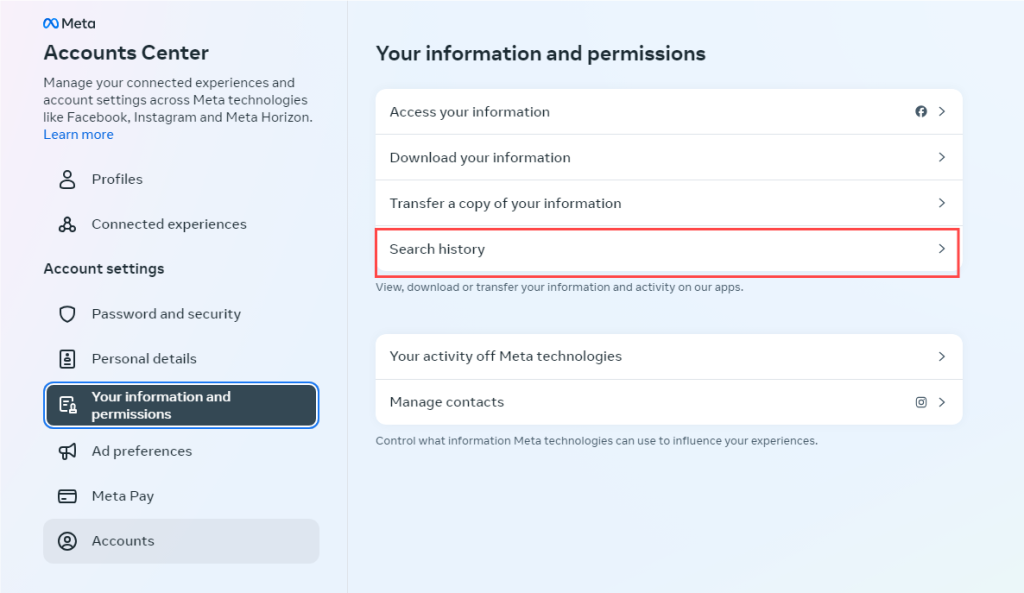
¿Qué almacena la caché de Instagram?
La caché es un componente de hardware o software que almacena los datos a los que has accedido para que tu dispositivo o aplicación pueda cargarlos más rápido en el futuro. En Instagram, esto incluye las fotos, los vídeos y los registros de chat que has visto. Aunque el almacenamiento en caché acelera los tiempos de carga (por ejemplo, volver a ver un vídeo marcado como favorito se carga más rápido), los datos acumulados pueden crecer mucho, ocupando la memoria de tu teléfono y ralentizando Instagram u otras aplicaciones.
¿Por qué limpiar la caché de Instagram?
Limpiar la caché de Instagram puede ayudar de varias maneras:
- Liberar almacenamiento y mejorar el rendimiento: con el tiempo, Instagram acumula datos temporales como fotos, vídeos y registros de chat, que pueden ocupar mucho almacenamiento y ralentizar la aplicación. Limpiar la caché libera espacio y ayuda a que la aplicación funcione con mayor fluidez.
- Soluciona fallos y errores: los archivos de caché dañados u obsoletos pueden provocar que Instagram se bloquee, se cuelgue o experimente otros problemas. Borrar la caché suele resolver estos problemas.
- Accede a contenido actualizado: los datos almacenados en la caché pueden mostrar imágenes o publicaciones obsoletas; borrarlos garantiza que veas el contenido más reciente.
- Protege tu privacidad: los archivos de caché pueden contener información confidencial, como credenciales de inicio de sesión o historial de navegación. Borrarlos regularmente ayuda a proteger tu privacidad.
Consejo: Si no quieres que se filtre tu privacidad, descargar una VPN también es una buena opción. Puedes probar LightningX VPN por sus características rápidas, seguras y asequibles.
Cómo limpiar la caché de Instagram: preguntas frecuentes
P: ¿Puedo limpiar la caché de Instagram sin eliminar la aplicación?
- Android: Sí, ve al Administrador de aplicaciones y borra la caché de Instagram.
- iPhone: No directamente. Debes descargar o eliminar la aplicación para borrar su caché.
P: ¿Cuál es la diferencia entre limpiar la caché y limpiar los datos?
- Limpiar la caché: elimina datos temporales como imágenes vistas, vídeos e historial de búsqueda. La información de tu cuenta (nombre de usuario, contraseña) permanece intacta.
- Limpiar los datos: elimina todos los datos de la aplicación de forma permanente, incluida la información de inicio de sesión. Tendrás que volver a iniciar sesión.
P: ¿Cómo puedo hacer que Instagram utilice menos almacenamiento?
- Ve a Configuración > Archivar y descargar y desactiva opciones como «Guardar historia en el archivo», «Guardar directo en el archivo», «Guardar fotos originales» y «Guardar historia en la galería».
- Para reducir el almacenamiento de la forma más rápida, lo más eficaz es reinstalar la aplicación.